YouTube の [チャンネル登録してね]ボタンの設定
[A] PC版のトップ画面のサイドバートップに表示される[チャンネル登録してね]ボタン
① ボタンの位置(場合により、多少上下に変更している)

② 設定は、[外観]→ [ウィジェット]へ行き、[サイドバートップ]→[06_STINGERオリジナルボタン]→[タイトル : チャンネル登録してね]となっているのを確認する。
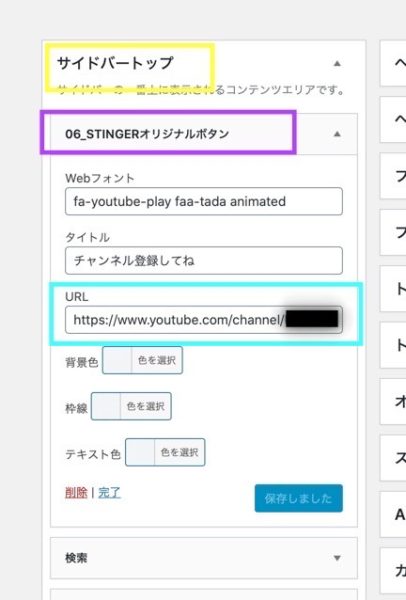
③ ユーチューブ(YouTube)にログインして、(a) 右上の丸い[自分のプロフィール写真]をクリックし、(b)表示される一覧の中から、[歯車アイコンの設定]をクリックし、(c) 次の画面で[詳細設定]を選択し、(d) [チャンネルID]欄の横にある[文字列]をその右端にある[コピー]アイコンをクリックしてコピーする。
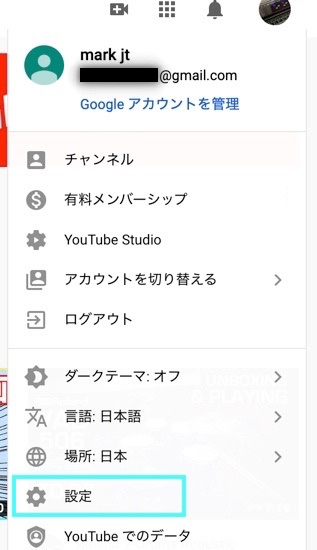
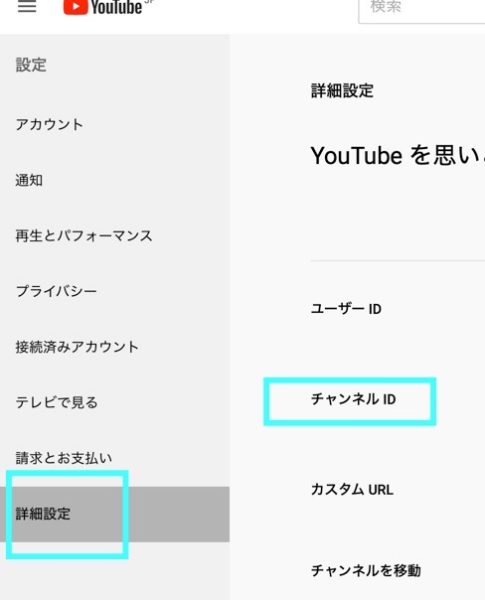

④ さきほどコピーした[チャンネルID]を、<[https://www.youtube.com/channel/ ]の後にペーストして>、さらにその全体(https://www.youtube.com/channel/〜 )を(下記 再掲②サイバートップのウィジェットのURL欄のところ 参照)の青色で囲んだ[URL]欄に、ペーストする。
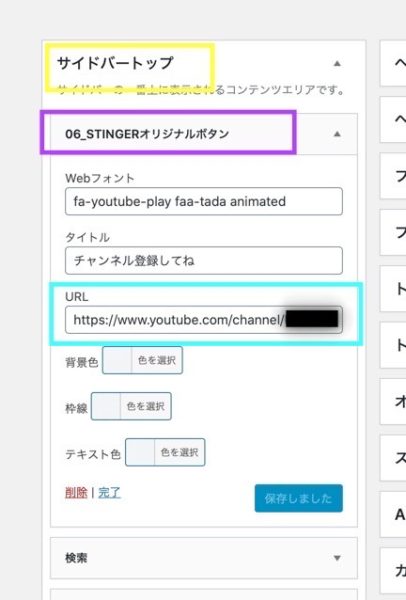
⑤ もう1つの[URL]欄の確認方法があって、それは、自分の[ユーチューブ(YouTube)のURL]すなわち、[https://www.youtube.com/channel/ ]の後のhttps://www.youtube.com/channel/〜?]の[?]の前までであるから、それをコピーして、(②サイバートップのウィジェットのURL欄のところ)の[URL]欄に、そのままペーストする。

[B] PC版の各投稿記事の下に表示される[チャンネル登録してね]ボタン
⑥ 各々の投稿記事の下には、スライド動画とさらにその下に[チャンネル登録してね]のボタンがある。(ドレステーマYouTuber2のdefault)

⑥ これは同様に、[外観]→[ウィジェット]→[投稿記事の下に一括表示]を選択し、[00-STINGERカスタムHTML: チャンネル登録してね]の中で設定している。(ドレステーマYouTuber2のdefault)
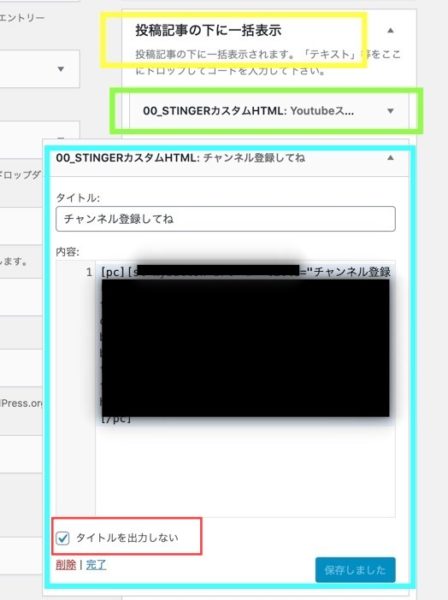
[C] スマホでの[チャンネル登録してね]ボタン (iphoneの場合)
⑦ スマホ(iphone)の方の当ブログの表示画面はこうなっている。サイトに入ったばかりでは、画面下部に[チャンネル登録してね]ボタンが表示されているが、これは浮いて動くボタンになっていて、画面の上下によって自動的にスライドする方式となっている。

⑧ 他方、スマホ(iphone)の方のユーチューブ(YouTube)の表示画面はこうなっている。(まだチャンネル登録したばかり)
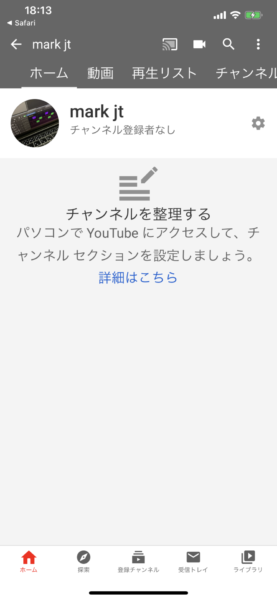
⑨ 設定は、[外観]→[ウィジェット]から、[スマートフォンのフッターに固定するウィジェット]に[00_STINGERカスタムHTML]をいれて、(a) [タイトル : チャンネル登録してね] (b)[st-で始まるコード]がdefaultで入っている。(c)ここのコードの中の「URL」部分に、上記PCの場合でコピーして取得した自分のユーチューブ(YouTube)のURLをコピペして、もともと入っていたコードをいわば上書き(元々入っていたURLの後にペーストしてから、その前のを削除する)して設定する。このウィジェットの説明自体は「スマートフォンのフッターに固定する広告用ウィジェットエリアです」となってはいる。
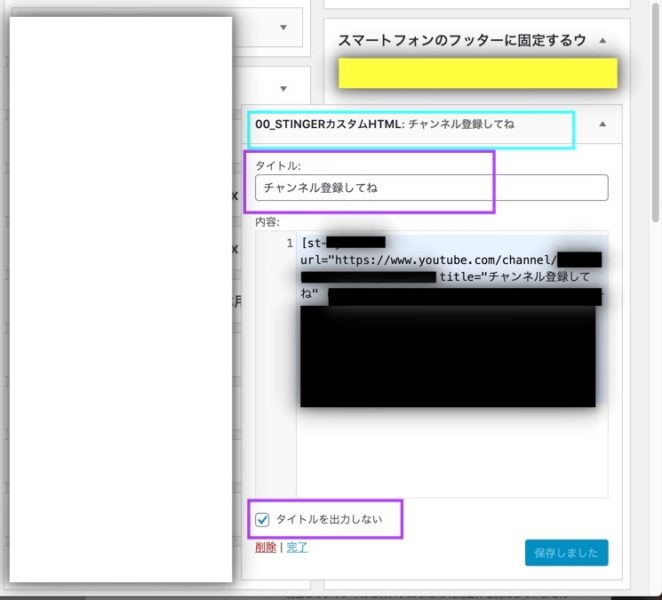
⑩ スマホ(iphone)での設定は上記のとおりだが、そのurlは、ip側の短めのを入れたいと思ったが、いろいろな有名人のを見ると、投稿動画の方は「短い方」がアサインされているが、本人のはPC版と同じである。一応、しばらくは他のも見てみる。
iPadなどの、タブレットについては後日見てみます。
以上です。






